更新履歴
2023/01/06
記事公開。遅延のためのバッチファイル作成手順リンクを追記。
ワンタイムパスワードを使っていない場合、1の手順だけで完了します。

最近話題にもなりましたが、
ワンタイムパスワードは
設定しておくことを強くオススメします。
ワンタイムパスワードは
設定しておくことを強くオススメします。
もくじ
0. スタートアップフォルダを表示する+デスクトップにショートカットを作成しておく
Windowsキー + R で出てくるウィンドウに「shell:startup」と入力します。
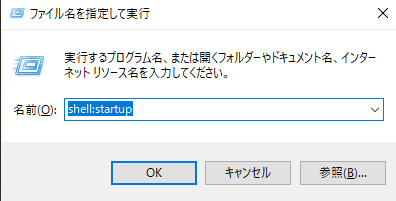
これでスタートアップフォルダが出てくるので、
ショートカットを作ってデスクトップに置いておくなどしておくと良いです。
スタートアップフォルダに後述する2つのプログラムを配置します。
1. XIVLauncherを導入する
導入方法はこちらを参照してください。
あわせて読みたい


【2025/12/12更新】多機能ランチャー「XIVLauncher」の導入方法・使い方について
XIVLauncherという多機能ランチャーの紹介です。公式ランチャーより軽量化されているので起動も速くて便利。ゲーム内では様々なプラグインによってプレイをサポートしてくれます。
ログインしたいアカウントのショートカットを作成→配置
デスクトップに表示されるかとは思いますが、作成の方法も記載。
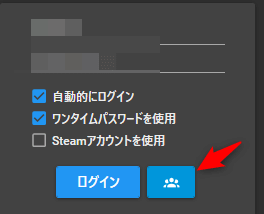
上図の矢印で示したボタンをクリックすると
下図のアカウントリストが出てくるので、
そこで希望するアカウントを右クリックしてメニューを表示。
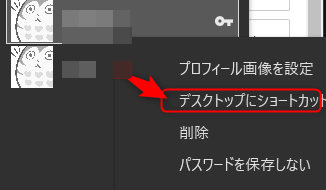
これで作成されたショートカットをスタートアップフォルダに配置します。
2. BlueStacksでXL Authenticatorを設定する
ランチャー起動→アプリ起動→ログイン
XL Authenticatorを直接起動するショートカットをスタートアップフォルダに配置
BlueStacksでは新しく入れたアプリのショートカットが
自動的にデスクトップに作成されます。
これをショートカットフォルダに配置すれば完了です。
もしショートカットを消してしまうなどしてしまった場合には
以下の手順で作成します。
3. DalamudでAuto Loginを設定しておく
FF14起動→自動でキャラにログイン
設定完了したらこんな感じ
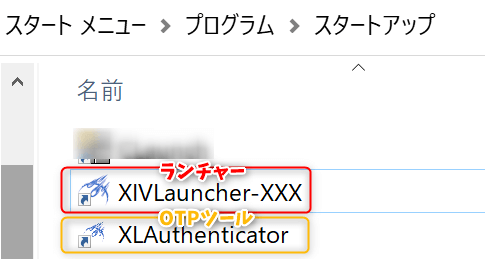

この2つがスタートアップフォルダ内にあればOK
ファイル名は何でも良いです。
ファイル名は何でも良いです。
XLAuthenticatorがXIVLauncherより先に起動してしまう場合→バッチファイルで遅延させる
XLAuthenticatorを遅延させて起動させる必要があります。
こちらのリンクを参考にバッチファイルを作成してください。
あとがき
この設定があればFF14にログインするのもラクですね。
メンテ開けなどにはAuto Loginが使えないので注意です。






コメント
コメント一覧 (3件)
有益な情報ありがとうございます。
お礼になるかわからないですけど情報を提供します。
XIVLauncherとbluestacks(XLAuthenticatorインストール済み)とpowertoysのocr機能とahkと.batでワンクリックでID PW OTPの入力をして自動でFF14を起動できました。
.batを使わなくahkで完結できるかもしれません;;
↑を応用すればwindows起動時にFF14の起動画面にたどり着くことができますよ。
※コードはチャットGPTにお願いして作ったので中身はさっぱりかつおま環でしか動作しない未完成品なので誰の環境でも動作できるかつワンクリックでいろんなツールを使用せずにFF14の起動画面までいけるツールがでてくるといいですね。
一応当環境では、起動するだけでOTP入力からキャラクターでのログインまでできることは確認しています!
AutoLoginは使っていますか?
起動時にメインキャラに自動でログインする「Auto Login」について【2023/02/01更新】
起動時のファイルを遅延させるのなら
バッチファイルを作成して、ウェイトをかければ
疑似遅延起動が可能です
割と面倒ではありますが、参考までに。
分かりやすいサイトをリンクいれておきます。